Kaip paleisti bet kokią komandinę eilutę su Cortana

Cortana gali būti ne tokia populiari, kaip tikėjosi "Microsoft", bet tai gali būti naudinga. Jums nebereikia būti šalia kompiuterio, kad atliktumėte užduotį; jūs galite šaukti iš kitos pusės. Tačiau yra keletas dalykų, kuriuos "Cortana" negali daryti iš dėžutės.
"Windows 10" "Fall Creators Update", pavyzdžiui, "Cortana" dabar gali išjungti, paleisti iš naujo, užrakinti arba atsijungti nuo kompiuterio. Tiesiog pasakyk "Hey Cortana, uždaryk mano kompiuterį" - taip paprasta. Tačiau jo negalima užmigti jūsų kompiuteryje, o tai yra vienas dalykas, kurį tikrai norėčiau daryti su mano balsu.
Vis dėlto lengva išspręsti šią problemą. "Cortana" gali atidaryti bet kurią programą, kurią ji randa "Start" meniu paprasta balso komanda. Taigi, jei galite atlikti spartieji klavišai iš užduoties, kurią norite atlikti, pvz., Komandinės eilutės komandą, "Cortana" gali tai padaryti savo balsu.
Norėdami tai padaryti, atidarykite "File Explorer" ir įklijuokite šį kelią adreso juostoje :
% APPDATA% Microsoft Windows Start Menu Programs
Tai atvers jūsų programų meniu Start Menu (kur Cortana ieško nuorodos, kai sakote komandą). Dešiniuoju pelės mygtuku spustelėkite tame pačiame aplanke esančią tuščią sritį ir pasirinkite Naujas> Nuorodos.
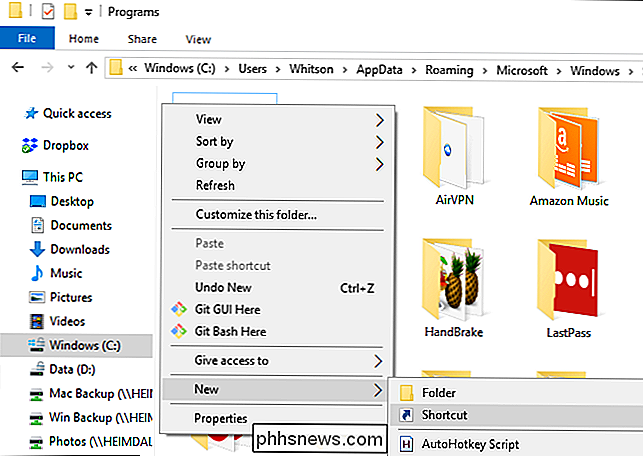
Vietos lauke įveskite komandinės eilutės komandą, kurią norite pakviesti balsu. Mano atveju noriu, kad mano kompiuteris būtų miegojamas - tai komanda:
rundll32.exe powrprof.dll, SetSuspendState 0,1,0
Akivaizdu, kad pakeiskite tai bet kokia komanda, kurią norite naudoti. Spustelėkite Pirmyn.
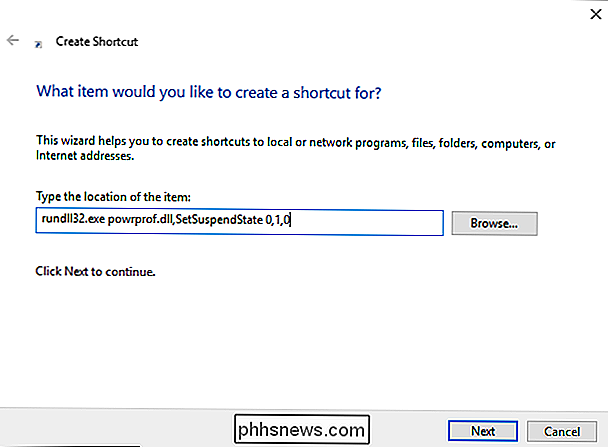
Kitame ekrane įveskite santrumpą, kurią norite. Mano atveju aš ketinu pavadinti ją "Sleep Computer".
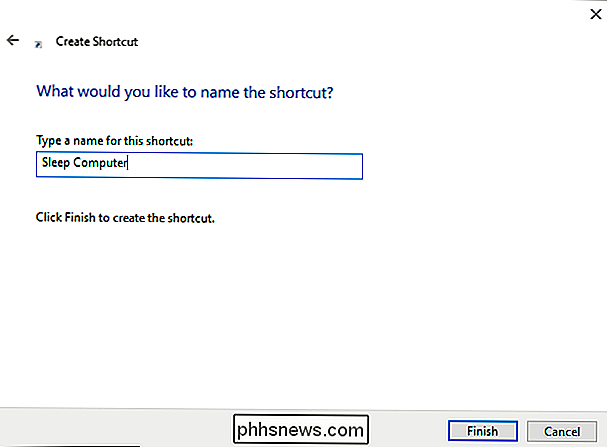
Spustelėkite Baigti, kai baigsite. Jūs turėtumėte pamatyti savo naują nuorodą kataloge "Programos".
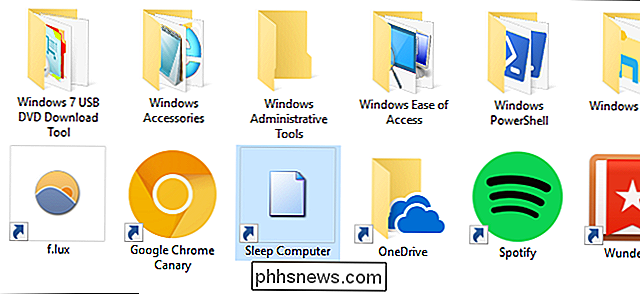
Tai viskas, ko reikia! Dabar jums reikia tiesiog pasikviesti šį spartųjį klavišą, sakydamas: "Hey Cortana, Open [nuorodą pavadinimą]". Mano atveju sakyčiau "Hey Cortana", "Open Sleep Computer".
Tai nėra natūraliausia kalba pasaulyje. , bet, pasididžiavimas, jis nėra blogas.

Ar gali trumpos grandinės apgadinti standųjį diską?
Yra keletas dalykų, kuriuos galima palyginti su nusivylimu, kurį gaunate, kai einate į savo kompiuterį ir greitai miršta iš karto vėliau aparatūros problemoms. Atsižvelgiant į šį klausimą, šiandien "SuperUser Q & A" postas turi atsakymą į iškilusį skaitytojo klausimą. Šiandienos klausimų ir atsakymų sesija ateina pas mus "SuperUser" - "Stack Exchange", "bendruomenės nariu pagrįstos" Q & A grupių suskirstymas.

Laidinės apsaugos kameros ir "Wi-Fi" kameros: kokie turėtų pirkti?
Yra daug pasirinkimų, kai kalbama apie namuose saugomas kameras. Tačiau dauguma jų priklauso vienai iš dviejų kategorijų: lengvai sumontuotos "Wi-Fi" kameros (pvz., Nest Cam) ir laidinės stebėjimo sistemos, turinčios DVR tipo dėžutę ir keletas kamerų. Abi kategorijos turi savo privalumus ir trūkumus, bet vienas gali būti labiau tinka jūsų poreikiams nei kita.



